管理訂閱
您訂閱一個客戶到一個服務方案後,您則可以對其訂閱進行以下操作。
在伺服器管理面板通過 域名 頁面很容易找到所需的訂閱。該頁面會幫助您找到域名、子域名、域名別名、客戶帳戶或公司名稱。在此頁面上,您可以找到域名和訂閱之間的關係,還可以查看以下資訊:
- 與域名相關聯的主機類型。
- 域名如果是別名會標識。
若要從 域名 頁面上的清單快速查看每個網站的內容請點按 查看網站。
進入客戶訂閱的其它途徑是進入 客戶頁面> 點按客戶名稱 > 轉入 域名 標籤或 訂閱 標籤。若要瞭解更多有關客戶、代理商和其域名和訂閱的導航改進的資訊,請參閱在 Plesk 物件之間快速導航。
注意管理員可以管理其自己的訂閱、屬於其客戶的訂閱,以及代理商的客戶的訂閱。請查看 幫助代理商管理其訂閱 瞭解詳情。
可在 訂閱 中對訂閱進行以下操作。
更改訂閱的主機設定
訂閱的主機設定包括:託管訂閱的網站的 IP 位址,網站預設使用的資料庫伺服器,與訂閱連結系統使用者帳戶的驗證憑據(用於管理訂閱內網站的檔和資料夾,以及存取通過 SSH 或遠端桌面實現的伺服器)。
若要更改訂閱的主機設定:
- 轉入 訂閱 並點按列表中的 <Subscription>。
- 點按右邊側邊欄的 更改主機設定。
- 更新此資訊並點按確定。
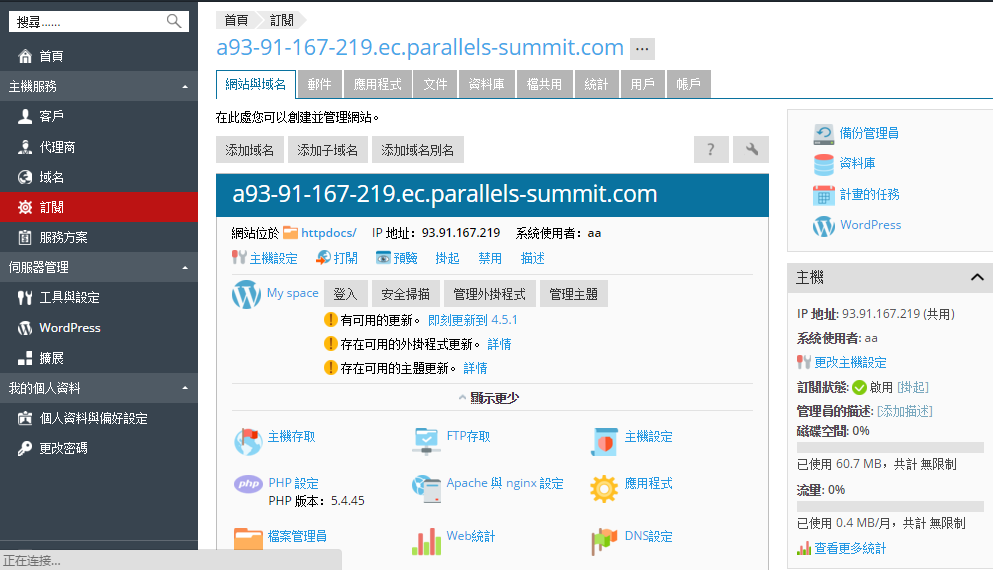
添加描述
您可以給訂閱添加一些注釋或描述。該描述將會在訂閱列表中於訂閱名稱下顯示。
除了其自己的描述,管理員還能夠查看和編輯代理商和客戶添加的描述。代理商可以查看和編輯由客戶添加的描述。
當創建一個訂閱時,您可以描述框中添加您的描述。
若要管理現有訂閱的描述:
- 轉入 訂閱 並點按列表中的 <Subscription>。
- 請在 主機(管理員的描述)下點按 [添加描述](或如果曾有添加描述請點按 [編輯] )。修改您的描述的文本並點按 確定。
- 若要移除現有的描述,請點按 [移除] 並點按 是 以確認。
轉讓訂閱給其它用戶
這表示您可以更改訂閱的所有者,也就是說,重新分配訂閱給其他的使用者 - 其他的客戶、代理商或您自己。此種情況下,訂閱會自動與其方案解除關聯並成為自訂訂閱。
注意: 客戶可以限制輔助使用者只能存取其主機帳戶內的某個訂閱。因而用戶角色配備相應的許可權。當您轉讓與此類用戶角色相關聯的訂閱時,該角色與其所有使用者都會被轉讓給新的訂戶。
若要轉讓一個或多個訂閱給其它用戶:
- 請轉入 訂閱,並選擇靠近您要重新分配訂閱的核取方塊。
- 點按 更改訂戶。
- 選擇一個新的訂戶並點按 下一步 >>。
- 查看要對訂閱設定所做更改的相關資訊,並按一下“確定”。
另外,若要轉讓單個訂閱,請點按 訂閱 中相應的訂閱名稱並點按 帳戶 下右邊側邊欄中的 更改訂戶。
掛起訂閱
Plesk 會在訂閱過了到期日時自動掛起訂閱。此外您還可以手動掛起訂閱。這可能會有所幫助,例如,訂閱內託管的網站遭到攻擊時。
已被掛起訂閱中的網站的活動由您在服務方案或訂閱設定(主機參數 > 掛起訂閱中的網站狀態)中指定的各種狀態(活動、掛起、禁用)來定義。互聯網用戶將無法存取被掛起訂閱的網站、FTP 和郵件服務,除非為網站選定了 活動 狀態。欲瞭解更多有關被掛起訂閱中的網站的資訊,請查看服務方案和訂閱中的 主機參數。
若要掛起一個訂閱:
- 請轉入 訂閱 並在列表中點按 <Subscription>。
- 請點按 主機 下右邊側邊欄中的 掛起。
若要掛起一個或多個訂閱:
- 轉入 訂閱。
- (備選)篩選出活動的訂閱:
- 點按列表上搜尋欄位旁的
 。
。這將會打開列表篩檢程式。
- 在 狀態 篩檢程式下選擇 活動。
- 點按列表上搜尋欄位旁的
- 在清單中選定目標訂閱。
- 點按 更改狀態 > 掛起。
手動啟動掛起的訂閱
訂閱一旦被啟動,其提供的所有服務都將開始運行。
注意:手動啟動訂閱只適用於手動掛起的訂閱。如果您以此方式啟動已到期的訂閱,第二天又會自動掛起該訂閱。那麼,請按照此小節中的說明對該訂閱進行續訂更新。
若要啟動一個訂閱:
- 請轉入 訂閱 並在列表中點按被掛起的訂閱。
- 請點按 主機 下右邊側邊欄中的 啟動。
若要啟動一個或多個訂閱:
- 轉入 訂閱。
- (備選)篩選出被掛起的訂閱:
- 點按列表上搜尋欄位旁的
 。
。這將會打開列表篩檢程式。
- 在 狀態 篩檢程式下選擇 掛起。
- 點按列表上搜尋欄位旁的
- 在列表中選定訂閱。
- 點按 更改狀態 > 啟動。
續訂更新到期的訂閱
Plesk 不會自動續訂更新訂閱,因此,訂閱到期時會被掛起。
若要續訂更新到期的訂閱:
- 轉入 訂閱 並點按列表中的 <Subscription>。
- 點按 啟動。
- 請點按 帳戶 下右邊側邊欄中的 定制化。
- 在 資源 標籤上,設定一個新的到期日,並選擇 無限制。
- 按一下更新與鎖定。
注意: 此步驟後,系統將不再應用方案設定的進一步更改到該訂閱。如果您嘗試同步該訂閱與方案,訂閱將會再一次出現到期情況,除非為該方案設定 無限制 的有效期。
移除訂閱
若要移除訂閱:
- 轉入 訂閱 選擇您要移除的訂閱。
- 按一下 移除。
- 在確認框中點按 是。